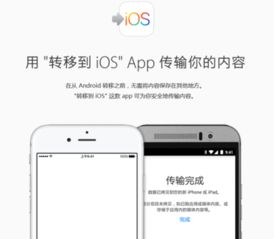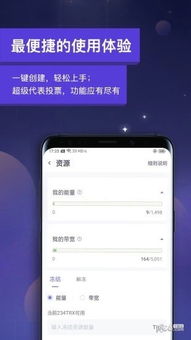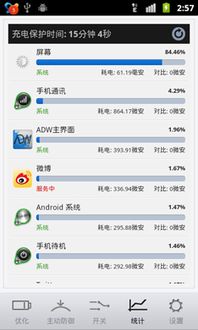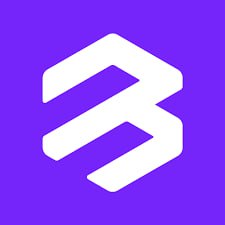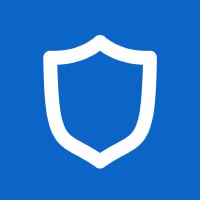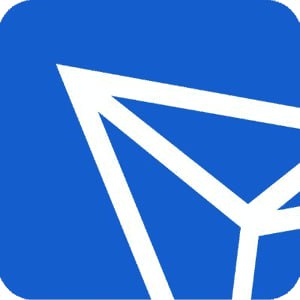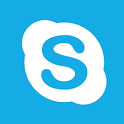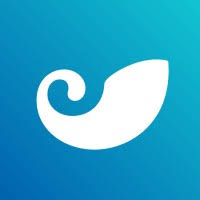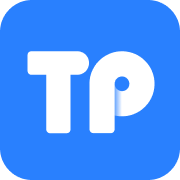安卓当u盘装系统,轻松实现移动系统安装与携带
时间:2025-02-08 来源:网络 人气:
亲爱的读者们,你是否曾想过,把安卓系统装进U盘里,随时随地,想用就用?没错,今天我要给大家分享的就是这个神奇的操作!想象你只需要一个U盘,就能在任意一台电脑上畅玩安卓系统,是不是很酷呢?下面,就让我带你一步步走进这个神奇的安卓U盘世界吧!
一、U盘选材:速度与容量并存

首先,我们要选择一个合适的U盘。根据网上的资料,U盘的速度和容量是影响安卓系统运行的关键因素。一般来说,16GB以上的U盘就足够使用了,当然,如果你追求更好的体验,可以选择32GB甚至更大的U盘。至于速度,建议选择USB3.0接口的U盘,这样在读写数据时会更顺畅。
二、软件准备:UltraISO与凤凰系统

接下来,我们需要准备一些软件。首先是UltraISO,这是一款非常实用的光盘镜像制作软件,可以帮助我们将安卓系统镜像写入U盘。另外,我们还需要一款安卓系统镜像,这里推荐使用凤凰系统。凤凰系统是一款可以直接安装在硬盘或U盘上的安卓系统,目前已经是安卓7.1版本了。
三、制作安卓U盘:写入系统镜像
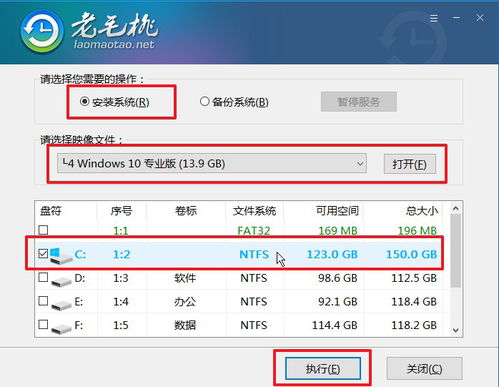
1. 将U盘插入电脑,打开UltraISO软件。
2. 点击“文件”菜单,选择“打开”,然后选择下载的安卓系统镜像文件。
3. 在UltraISO软件中,选择“启动光盘写入硬盘镜像”功能。
4. 在弹出的对话框中,选择“USB-ZIP”写入方式,然后点击“写入”按钮。
5. 等待写入过程完成,大约需要10分钟左右。
四、设置BIOS:U盘启动
1. 重启电脑,在进入BIOS设置之前,一直按住键盘上的“F12”键(不同电脑的按键可能不同)。
2. 进入BIOS设置后,找到“启动”选项,将其设置为“U盘启动”。
3. 保存并退出BIOS设置。
五、启动安卓系统:畅享安卓世界
1. 重启电脑,选择U盘启动。
2. 等待系统初始化完成,进入凤凰安卓系统。
3. 选择语言、连接Wi-Fi,设置用户名等,就可以开始使用安卓系统了。
六、注意事项
1. 在写入系统镜像时,请确保U盘中的数据已经备份,以免丢失。
2. 安卓系统U盘的运行速度可能会受到电脑硬件配置的影响,如果电脑配置较低,可能会出现卡顿现象。
3. 安卓系统U盘的兼容性可能存在一定问题,部分软件可能无法正常运行。
制作安卓U盘的过程虽然简单,但需要注意一些细节。只要按照以上步骤操作,你就能轻松地将安卓系统装进U盘,随时随地享受安卓世界的乐趣!快来试试吧,相信你一定会爱上这个神奇的安卓U盘!
相关推荐
教程资讯
教程资讯排行